Microsoft Excel (в дальнейшем просто — Excel) — это программа выполнения расчетов и управления так называемыми электронными таблицами.
Электронная таблица- основное средство, используемое для обработки и анализа цифровой информации средствами вычислительной техники. Хотя электронные таблицы в основном связаны с числовыми или финансовыми операциями, они также могут использоваться для различных задач анализа данных, предоставляя пользователю большие возможности по автоматизации обработки данных.
Excel позволяет выполнять сложные расчеты, в которых могут использоваться данные, расположенные в разных областях электронной таблицы и связанные между собой определенной зависимостью. Для выполнения таких расчетов в Excel существует возможность вводить различные формулы в ячейки таблицы. Excel выполняет вычисления и отображает результат в ячейке с формулой. Доступный диапазон формул — от простого сложения и вычитания до финансовых и статистических вычислений.
Важной особенностью использования электронной таблицы является автоматический пересчет результатов при изменении значений ячеек. Например, можно использовать Excel для выполнения финансовых расчетов, учета и контроля кадрового состава организации и т. д. Excel также может строить и обновлять графики, основанные на введенных числах.
Word, Excel. Как правильно сохранять файлы
Файл, с которым работает Excel, называется книгой. Книга, как правило, состоит из нескольких рабочих листов, которые могут содержать таблицы, тексты, диаграммы, рисунки.
Книга является хорошим организационным средством. Например, можно в одной книге собрать все документы (рабочие листы), относящиеся к определенному проекту (задаче), или все документы, которые ведутся одним исполнителем. Основа рабочего листа (рис. 79) представляет собой сетку из строк и столбцов. Ячейка образуется пересечением строки и столбца.
Выделенная мышью ячейка (ячейки) называется активной (на рис. 77 активная ячейка выделена рамкой).

Рис. 79. Элементы таблицы
Строка в рабочем листе идентифицируется именем (цифрой), которое появляется на левой стороне рабочего листа.
Столбец в рабочем листе также идентифицируется именем (буквами латинского алфавита), которое появляется вверху рабочего листа.
Рабочий лист книги Excel может содержать до 65 536 строк и 256 столбцов.
Ячейка — основной элемент таблицы — имеет свой уникальный адрес, состоящий из номера столбца и строки, например Е4.
Каждая ячейка содержит один элемент информации, будь то цифровое значение, текст или формула.
Команды запуска приложений Office описаны в предыдущей главе. При входе в программу открывается окно Excel и на экран выводится пустая рабочая книга с именем Книга 1.
При открытии ранее созданного файла в окне Excel появляется книга с введенными данными.
Рабочая книга в Excel — это файл, в котором хранятся и анализируются данные. Файл рабочей книги состоит из нескольких рабочих листов, которые могут содержать таблицы, тексты, диаграммы или рисунки. Каждый рабочий лист идентифицируется именем, которое появляется на ярлычке листа.
Общие элементы окна приложений Office описаны в предыдущих главах. Рассмотрим подробнее специфические элементы окна Excel (рис. 80).

Рис. 80. Окно Excel
Строка состояния содержит информацию об активном документе, выбранной команде меню, индикаторах режимов клавиатуры. В ней пользователь получает сообщения о том, как выполнить начатую команду до конца и просмотреть промежуточные результаты некоторых вычислений.
Строка формул показывает формулу (если она присутствует в ячейке) или данные, содержащиеся в активной ячейке. В строке формул можно вводить и редактировать текст, числа и формулы.
В активную ячейку можно вводить и редактировать данные непосредственно в ячейке или в строке формул.
Ссылка на ячейку — адрес точки пересечения ее столбца и строки.
Например, ссылка на самую левую верхнюю ячейку на рабочем листе Excel — А1.
Ссылка на активную ячейку будет появляться в поле имени.
Ярлыки используются для идентификации листа в рабочей книге, По умолчанию листы нумеруются Лист 1, Лист 2 и т. д.
Кнопки прокрутки слева внизу окна используются для просмотра ярлыков листов и для перемещения между листами в рабочей книге, содержащей большое количество листов.
Создание новой рабочей книги
Так же как и в Word, каждая рабочая книга, созданная Excel, основывается на некоторой модели, называемой шаблоном. По умолчанию Excel основывает новую рабочую книгу на шаблоне с именем Книга. Шаблон сохраняет информацию о форматировании ячеек и рабочих листов, а также используемых панелях инструментов.
Щелкнув кнопку Создать (New) на стандартной панели инструментов, можно создать новую, пустую рабочую книгу на базе шаблона, принятого по умолчанию.
Создание книги на основе выбранного шаблона
- Выберите команду Создать (New) из меню Файл,
- Выберите нужную закладку для определения категории шаблона создаваемой рабочей книги.
- Затем выберите шаблон или мастер, на которых будет основываться новая рабочая книга.
Шаблоны могут быть созданы предварительно и могут содержать элементы форм для отчетов, включающих накладные, долговые обязательства, финансовые отчеты и др., принятые в конкретной организации (рис. 81).

Рис. 81. Шаблон Платежные формы (лист Накладная)
Перемещение внутри рабочей книги
Окно рабочей книги показывает только часть листа открытой электронной таблицы. Чтобы просмотреть различные части листа, используются вертикальный или горизонтальный бегунки для прокрутки листа по вертикали и по горизонтали соответственно. Положение бегунка Показывает относительное место размещения окна экрана внутри рабочего листа. Использование бегунков изменяет область просмотра, но не перемещает активную ячейку.
В больших таблицах данные могут находиться и за пределами видимого окна экрана. Для перемещения активной ячейки с одновременной прокруткой окна используются клавиши и клавиатурные сочетания.
Таблица 16. Клавиши и клавиатурные сочетания перемещения активной ячейки
| Клавиши | Перемещение |
| → или Tab | Вправо на одну ячейку |
| ↓ или Enter | Вниз на одну ячейку |
| ↑ или ← | Вверх на одну ячейку или влево на одну ячейку |
| Pg Up или Pg Dn | Вверх или вниз на одно экранное «окно» |
| End + → или Ctrl + → | Вправо до конца строки в области, содержащей данные |
| End + ← или Ctrl + ← | Влево до конца строки в области, содержащей данные |
| End + ↑ или Ctrl + ↑ | К началу столбца в области, содержащей данные |
| End + ↓ или Ctrl + ↓. | К концу столбца в области, содержащей данные |
| Home | Самая левая ячейка в строке |
| Ctrl + Home | Ячейка А1 |
| Ctrl + End | Нижняя, правая ячейка, используемая на рабочем листе |
Чтобы перейти к любой ячейке в рабочей книге, можно использовать ссылку на ячейку (рис. 82).

Рис. 82. Диалоговое окно Переход
- Выберите команду Перейти из меню Правка (Edit, Go To) или нажмите на клавиатуре клавишу F5.
- Введите ссылку на ячейку (например, ячейка С2) и нажмите ОК.
Эту операцию удобно использовать для перехода к ячейке с известным адресом в больших таблицах, содержащих несколько десятков строк или столбцов.
Для перемещения между листами в рабочей книге используются ярлыки листов и кнопки прокрутки ярлыков. Чтобы перейти на другой лист, нужно щелкнуть по ярлыку этого листа.
Источник: workpaper.ru
2. Создание документов в ms Excel
Excel имеет стандартный интерфейс Windows. Поэтому рассмотрим только те элементы рабочего окна, которые отличают Excel от Word.
На рисунке 1.1 показано рабочее окно программы Microsoft Excel. Основные элементы управления (меню, панели инструментов) аналогичны соответствующим элементам окна Microsoft Word. Работа с этими элементами выполняется по правилам, общим для любого приложения Microsoft Office.
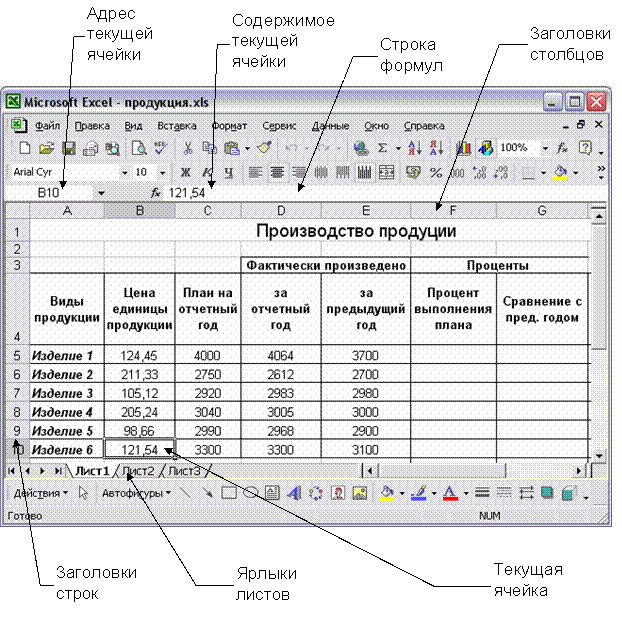
В строке заголовка отображается название программы (Microsoft Excel) и имя документа. Документ Excel называется Рабочей книгой. При сохранении файлу по умолчанию присваивается имя Книга1, расширение – xls.
Книга состоит из рабочих листов. Каждый рабочий лист имеет имя, которое отображается на его ярлыке. По умолчанию листы называются: Лист1, Лист2 и т.д. Для активизации листа нужно щелкнуть на его ярлыке.
Примечание. Количество листов, входящих изначально в рабочую книгу, задается в диалоговом окне Сервис-> Параметры->вкладка Общие, поле-счетчик – Листов в новой книге. При необходимости можно добавлять и удалять листы.
При большом количестве листов используются кнопки прокрутки, расположенные слева от ярлыков:
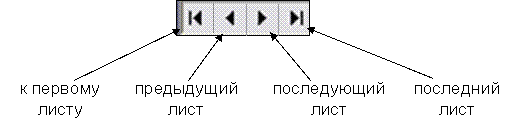
2.1.1. Рабочая область
Рабочая область каждого листа представляет собой таблицу. Столбцы таблицы озаглавлены латинскими буквами и, далее, двухбуквенными сочетаниями. Всего в рабочем листе – 256 столбцов (от А до IV). Строки нумеруются от 1 до 65536.
Минимальным элементом хранения данных является ячейка.
Адрес ячейки – это заголовок столбца и номер строки, на пересечении которых расположена ячейка, например, А2, В25, С65.
Одна из ячеек всегда является активной (текущей) и выделена рамкой. Операции ввода и редактирования данных всегда производятся в активной ячейке. Сделать активной другую ячейку (переместить курсорную рамку) можно несколькими способами:
· щелкнуть мышью в нужной ячейке;
· использовать навигационные клавиши: ! # $» ;
·нажать клавишу .
Примечание. Клавиша переводит по умолчанию в нижнюю ячейку. Направление перемещения можно изменить командой меню -> Параметры-> вкладка Правка, поле Переход к другой ячейке после ввода, в направлении: вниз €
Пролистывание содержимого рабочего листа выполняют обычными способами, т.е., используя полосы прокрутки, а также клавиши >, , .
2.1.2. Строка формул
Под панелями инструментов окна Excel расположена строка формул. В левой части этой строки отображается адрес текущей ячейки (или ее имя), в правой части – содержимое текущей ячейки.
Между полем адреса и полем содержимого расположены кнопки:
€ – открывает список именованных ячеек (для быстрого перехода к ним), а при вводе формулы – список 10 функций, использовавшихся последними;
fx – вызывает окно Мастера функций,
При начале ввода данных с клавиатуры в ячейку в строке формул появляются еще две кнопки:

–отмена ввода (эквивалентно клавише ).

–ввод данных в ячейку (эквивалентно ).
2.1.3. Операции с листами
Переименование листа (способы):
· дважды щелкнуть на ярлыке листа, ввести новое имя;
· в контекстном меню ярлыка выбрать команду Переименовать, ввести новое имя.
· контекстное меню ярлыка листа -> Добавить;
· меню Вставка-> Лист.
· контекстное меню ярлыка листа -> Удалить;
· меню Правка-> Удалить лист.
Если удаляемый лист содержит данные, то при выполнении команды появится предупреждение об их потере, т.к. восстановить лист будет невозможно.
Перемещение, копирование листа:
· перетащить мышью ярлык листа вдоль ряда ярлыков на новую позицию (для копирования удерживать клавишу );
· в контекстном меню ярлыка выбрать команду Переместить /скопировать. В диалоговом окне указать в какую книгу, перед каким листом следует поместить перемещаемый лист. Для получения копии листа необходимо в этом окне установить флажок Создать копию.
Установка цвета ярлыка:
· контекстное меню ярлыка -> Цвет ярлычка;
· меню Формат->Лист->Цвет ярлычка.
Выделить несколько листов:
· щелкать на ярлыках при нажатой клавише ;
· щелкнуть на ярлыке первого из выделяемых листов, нажать клавишу и, удерживая ее, щелкнуть на ярлыке последнего листа, входящего в выделение.
Снять выделение листов:
· щелкнуть на ярлыке листа, не входящего в выделение;
· в контекстном меню ярлыка любого выделенного листа выбрать команду Разгруппировать листы.
Источник: studfile.net
Занятие 1 Представление Excel
Табличный процессор Microsoft Excel предоставляет пользователю широкие возможности в области анализа данных, моделирования, прогнозирования, совершения различного рода расчетов и, даже, написания программ в среде Excel с целью автоматизации этих же расчетов.
Табличный процессор найдет свое применение как при простом учете домашних финансов, так и в составлении сложных бизнес отчетов с автоматически обновляемыми данными.

Excel отлично подойдет для добавления простой диаграммы в курсовую работу и станет незаменимым помощником для наглядной демонстрации развития бизнеса. Данная программа является главным инструментом финансового аналитика.

Однако, широкую популярность Excel снискал не только за свои возможности, но и за простоту их использования. Более того, Microsoft унифицировала интерфейс офисных приложений (Word, Excel, PowerPoint) поэтому, освоив одну из программ, некоторые инструменты в остальных программах пакета будут знакомыми.
Microsoft Excel своего рода конструктор, в котором легко разобраться и собрать свой первый маленький шедевр, а по мере накопления опыта, строить все более сложные модели и, главное, автоматизировать вычисления.
Видеоверсия
Текстовая версия
Предполагается, что на компьютере пользователя уже установлен пакет офисных программ от Microsoft. Запустить Excel можно несколькими способами:
- Используя меню «Пуск», найти табличный процессор в установленных приложениях.

- Вызвать контекстное меню на «Рабочем столе» либо в «Проводнике» и выбрать Создать/ Лист Microsoft Excel, а потом открыть данный файл.

- Если вы часто планируете пользоваться Excel, то хорошим решением будет закрепить приложение на «Панели задач», либо начальном экране меню «Пуск».

Есть и другие способы запуска Excel, как и любого другого приложения в операционной системе Windows.
По умолчанию Microsoft Excel «встречает» пользователя начальным экраном, где можно создать пустой документ, или выбрать один из предложенных шаблонов (о шаблонах поговорим позже)

В левой части экрана вы будете наблюдать последние документы, которые открывались в Excel.
После создания нового документа, пользователя встречает уже привычный ленточный интерфейс и первый лист рабочей книги.

Документ Excel называется «Рабочей книгой» или просто «Книгой». Книга состоит из листов, по умолчанию пользователю доступен один лист сразу после создания книги. Стартовое количество листов, которое будет доступно пользователю, при создании новой книги можно настроить, но, как правило, никто не ищет этот параметр, т.к. создать новый лист очень просто, достаточно кликнуть по плюсику справа от существующего листа. Каждый лист состоит из столбцов и строк, на пересечении которых находятся ячейки. Именно с ячейками и производятся все основные операции в табличном процессоре Excel, но об это несколько позже.
Все операции над данными в Excel производится с помощью команд, которые объединены в группы, а группы находятся во вкладках. Каждая команда снабжена небольшой подсказкой, чтобы ее увидеть, достаточно задержать курсор мышки на пару секунд. Если какие-то команды используются чаще остальных, то имеет смысл их вынести на «Панель быстрого доступа», которая находится в верхней части окна приложения.

Щелчок по треугольнику позволяет выбрать дополнительные команды из предложенных, либо, выбрав пункт «Другие команды…», выбрать из всех доступных команд Excel.

По умолчанию, Панель быстрого доступа содержит команды: Сохранить, Отменить и Вернуть (действие на шаг вперед), не убирайте команды Отменить и Вернуть, т.к. они не доступны из ленты интерфейса, правда, всегда можно воспользоваться горячими сочетаниями клавиш.

Навигация по ленте интерфейса
Давайте более подробно взглянем на ленту интерфейса, как уже упоминалось, команды на вкладках ленты собраны в группы. Добраться до определенной команды можно с помощью мышки, просто последовательно кликнув на имя вкладки, а потом на интересующую команду, либо с помощью клавиатуры, нажав левый Alt, можно вызвать подсказки клавиш (или «Клавиши-подсказки»).

Если выбрать нужную вкладку, то Excel перейдет на нее и покажет дополнительные клавиши-подсказки уже для выбора целевой команды.

Называть клавиши-подсказки «горячими сочетаниями» неправильно
Команды собраны в группы на вкладках ленты по функциональному признаку, например, группа «Шрифт» содержит команды редактирования шрифта, его размера, цвета и т.д. Некоторые команды могут иметь дополнительные опции их использования, в этом случае, возле них есть небольшой треугольник, который сигнализирует, что, вызвав выпадающее меню, можно сделать тонкую настройку команды. К примеру, выбрать цвет заливки или самого текста.

Кроме того, некоторые группы имеют в правом нижнем углу треугольник со стрелкой, нажатие на который вызовет диалоговое окно, которое позволяет получить больше настроек.

Закулисное меню «Файл» (или представление Backstage)
Несколько особняком на ленте интерфейса выглядит вкладка «Файл», он выглядит, как и другие вкладки ленты, но работает по-другому. Щелчком по вкладке пользователь попадает в, так называемое, представление Backstage, посредством которого можно настроить параметры табличного процессора.

Представление Backstage открывается с разными активными пунктами, в зависимости от текущей книги, если книга пустая, то представление Backstage откроется на команде открыть, если же в лист книги что-то было введено, то по нажатию на вкладку «Файл» откроется представление Backstage на команде Сведения.

Знакомство с возможностями представления Backstage будет производится по мере изучения данного курса.
Видеоверсия
Текстовая версия
По мере изучения материала курса мы будем пользоваться определенными терминами, которые касаются Excel. Пояснение некоторым из них будет даваться в соответствующем разделе, а сейчас рассмотрим только те, которые необходимо знать до начала изучения табличного процессора Excel.
Табличный процессор (табличный процессор Excel) – это программа, предназначенная для работы с электронными таблицами. Часто можно встретить другое название «электронные таблицы (электронные таблицы Excel)», несмотря на то, что подразумевается одна и та же программа, правильно называть именно табличный процессор. Такого определения будем придерживаться и мы в данном курсе.
Рабочая книга (книга) – файл программы Excel.
Рабочий лист (лист) – отдельная страница в книге Excel, именно с листов и состоит книга.
Лента (лента вкладок) – верхнее меню программы.
Вкладка – конкретный раздел ленты на котором собраны команды.
Группа – собрание команд по функциональному признаку на вкладке ленты.
Команда – конкретное действие, которое будет выполнять Excel в ответ на действия пользователя. Например, если пользователь нажмет на выделение полужирным, то Excel сделает выделенный текст полужирным.
Инструмент – определенная команда (или команды) табличного процессора, которые выполняют определенную функцию, например, инструмент «Формат по образцу» копирует формат из одной части листа и применяет его на другой, или инструмент «Поиск решения» – решает задачу оптимизации на основе определенного алгоритма.
OneDrive – облачное хранилище от компании Microsoft, 1 Тбайт информации получают пользователи вместе с подпиской на Office 365. Без подписки, бесплатно изначально пользователям доступно 15 Гбайт.
Интерфейс – в широком понимании, технология взаимодействия, например, современные флешки взаимодействуют с компьютером посредством интерфейса USB, что касается программ, и Excel в частности, то интерфейсом называются все визуальные элементы программы (вкладки, меню, диалоговые окна, команды на ленте и т.д.)
Видеоверсия
Текстовая версия
Справочная система табличного процессора достаточно богата на информацию, особенно, если рабочий компьютер подключен к сети Интернет, в этом случае поиск необходимой информации будет выполнятся не только на компьютере пользователя, но и из сети. К сожалению, большинство полезной информации представлено на английском языке.
Для того чтобы воспользоваться справочной системой в Excel пользователю достаточно нажать функциональную клавишу на клавиатуре «F1». Следует отметить, что данная клавиша зарезервирована под вызов справки во многих приложениях, поэтому ее следует запомнить.

Если у вас версия Excel не 2016, а, к примеру, 2013, то в правом углу, рядом с командами Свернуть, Развернуть, Закрыть есть еще команда запуска справки.
Кроме того, команду «Справка» можно вывести на Панель быстрого доступа, она находится в разделе «Команды не на ленте».

Функция TellMe (Что вы хотите сделать)
В 2016 й версии Microsoft Office появился дополнительный функционал, который можно отнести к справке, функция «Tell me» находится на уровне вкладок ленты справа и будет полезна именно для новичков. Суть работы заключается в том, что пользователь вводит то, что он хочет сделать, а программа сама пытается подобрать нужную функцию.

Если нужная функция не была подобрана, либо была подобрана неправильно, можно перефразировать поиск либо поискать ответ в справке, либо Интеллектуальном поиске.
Особенностью работы данной функции является то, что не нужно в точно вводить название функции, достаточно ввести то, что вы хотите сделать, например, если начать вводить «сделать автофильтр», то Excel корректно предложит функцию сортировки и фильтра.
Второй особенность является то, что нужной функцией можно воспользоваться прямо из окна «TellMe», т.е. своего рода портал через который доступны все функции Excel, главное уметь их вызвать.
Интеллектуальный поиск (Insights)
Функция «Интеллектуального поиска» в Office 2016 (кроме Excel она доступна в Word и PowerPoint) позволяет осуществлять поиск информации о выделенном фрагменте прямо в окне документа, с использованием поисковой системы «Bing».

Интеллектуальный поиск доступен из вкладки «Рецензирование» либо прямо из окна функции TellMe.
Многофункциональный справочник Excel
Большинство вопросов, которые адресуются Excel касаются функций (о функциях и формулах будет вести речь чуть позже). Кроме того, в разных языковых пакетах Excel эти функции имеют разное название, например, функция СУММ в англоязычной версии называется SUM.
Все функции Excel на русском и английском языке собраны в многофункциональном справочнике на нашем сайте по адресу: //msoffice-prowork.com/spravka-ms-excel/

Здесь можно не просто найти функцию на английском языке и посмотреть аналог на русском, или наоборот, посмотреть, как та или иная функция на русском называется на английском, но и посмотреть справку с интерактивным примером, видеоуроками, задачами. В случае, если остались вопросы, задать их можно прямо в комментариях к нужной функции.
Флешкарты
Так называемые карты памяти, смотрите на карту и пытаетесь ответить, по клику на карту отобразится правильный ответ. Карты памяти хороши для запоминания ключевых позиций занятия. Все занятия данного курса снабжены картами памяти.
Практика
В практической части вы найдете задания по прошедшему занятию. После их выполнения у вас есть возможность сравнить свой вариант с подготовленным лектором ответом. Настоятельно рекомендуется смотреть решение только после того, как вы выполнили задание самостоятельно. Для некоторых заданий есть небольшие подсказки
Задание 1. Создание новой книги Excel
- Создайте новую книгу просто запустив Excel и выбрав Пустая книга на начальном экране. После просто закройте Excel.
- Создайте на рабочем столе папку с названием «Курс MS Excel от новичка до профессионала» и создайте там новую книгу Excel с помощью контекстного меню.
- Оставьте книгу открытой для выполнения следующего задания.
Посмотреть решение
Задание 2. Навигация по ленте интерфейса
- После создания новой книги, с помощью мыши последовательно пройдитесь по вкладкам ленты.
- В первую ячейку введите текст: «Я изучаю Excel», завершите ввод нажатием клавиши Enter.
- Поставьте каретку выделения ячейки на введенный текст и сделайте его полужирным не используя мышку, а только с помощью подсказок клавиш:
- Выполните последовательное нажатие клавиш: Alt, Я, 1.
- Выполните последовательное нажатие клавиш: Alt, Я, 2.
- Выполните последовательное нажатие клавиш: Alt, Я, 1.
Посмотреть решение
Задание 3. Знакомство с функцией Excel
- Перейдите на страницу многофункционального справочника: //msoffice-prowork.com/spravka-ms-excel/ в окне поиска функций введите: «СУММ».
- С помощью переключателя перейдите на английский язык и посмотрите, как данная функция называется на английском.
- Щелкните по найденной функции и ознакомьтесь с ее описанием, а также примером использования.
- В меню справочника вызовите фильтр по группам функций (кнопка в виде меню справа от окна ввода функции). Попереключайтесь по группам функций.
Посмотреть решение
Источник: msoffice-prowork.com